ども!おっさん留学カウンセラーです! 本日はアメリカ学生ビザ(F-1)の申請方法を解説します。




2,アメリカ学生ビザ申請に必要な書類など
3,DS160申請書の作成
4,ビザ申請料金の支払い
5,面接予約
6,SEVIS費用の支払い
7,面接
8,よくある質問
9,アメリカ学生ビザ申請のまとめ、注意点
1,アメリカ学生ビザ申請のルール
2,アメリカ学生ビザ申請に必要な書類など
3,DS160申請書の作成
4,ビザ申請料金の支払い
4.1 申請料支払い画面へアクセス
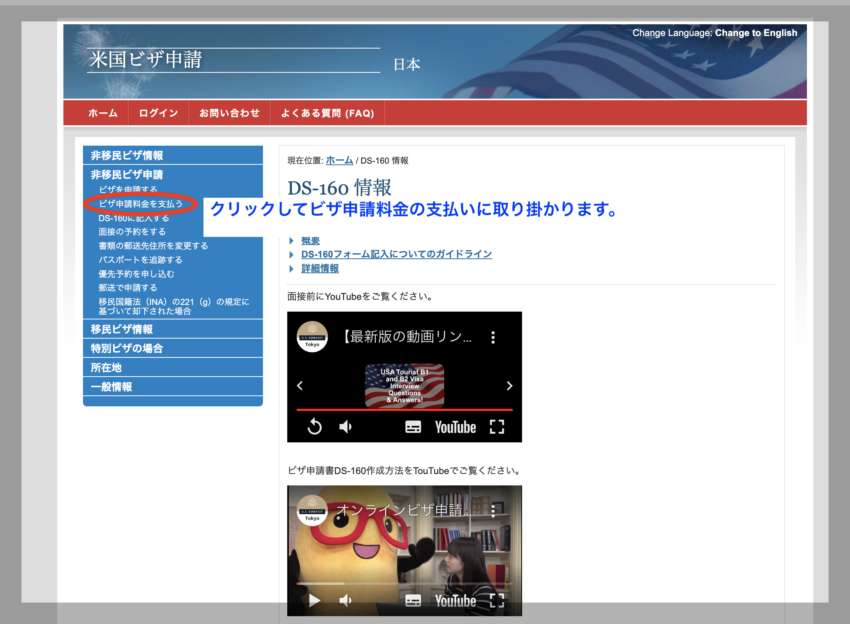
●学生ビザ申請料金の支払い画面へ飛ぶ
4.2 プロファイル作成へ
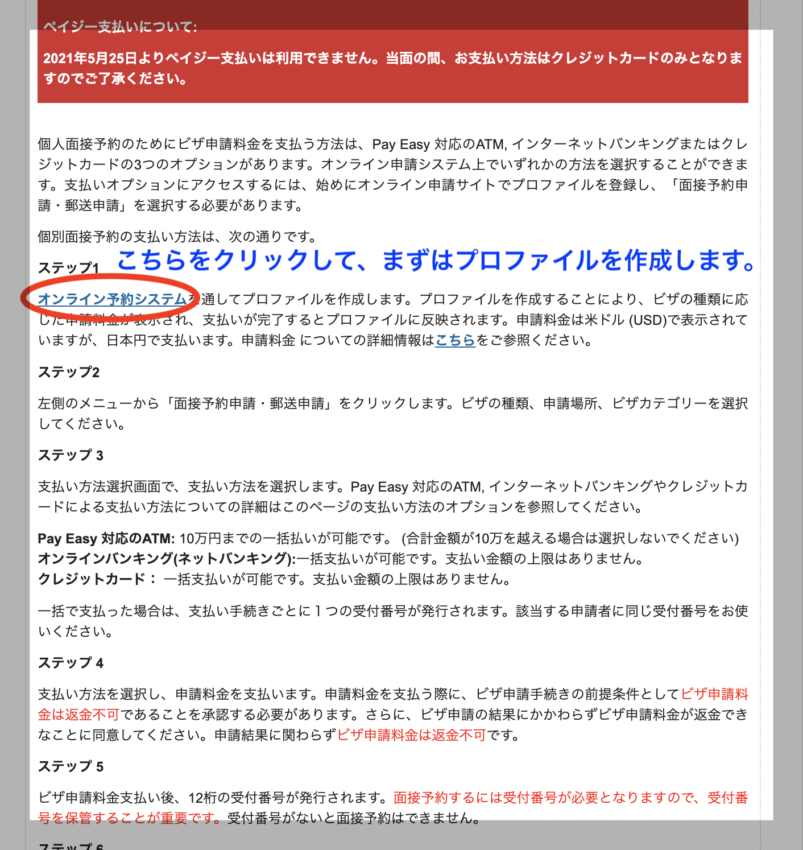
●オンライン予約システムをクリックしてプロファイル作成へ
4.3 このような画面が表示されたら
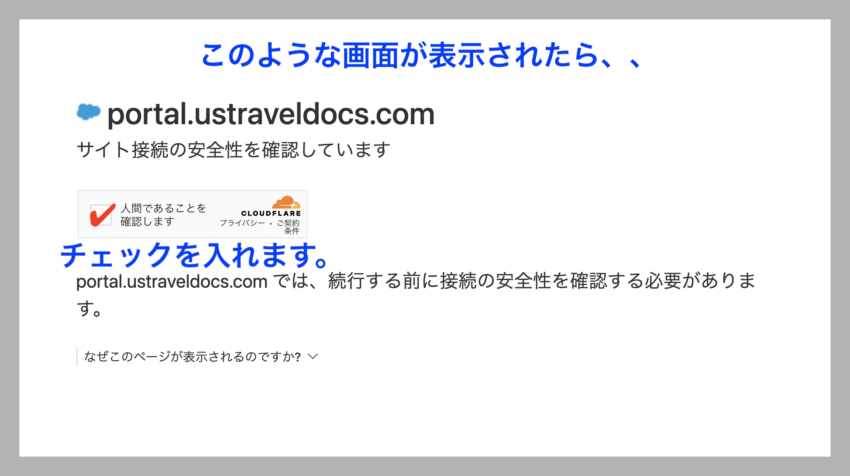
●このような画面が表示されたらチェックを入れましょう。
4.4 New User?をクリック
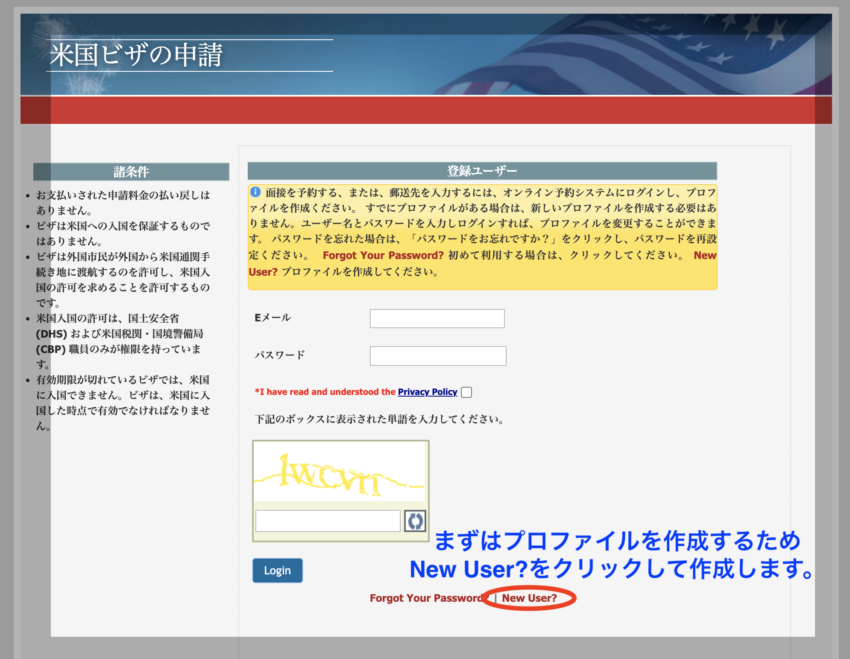
●まずは新規でプロファイルを作成のためNew User?をクリック
4.5 プロファイルを作成
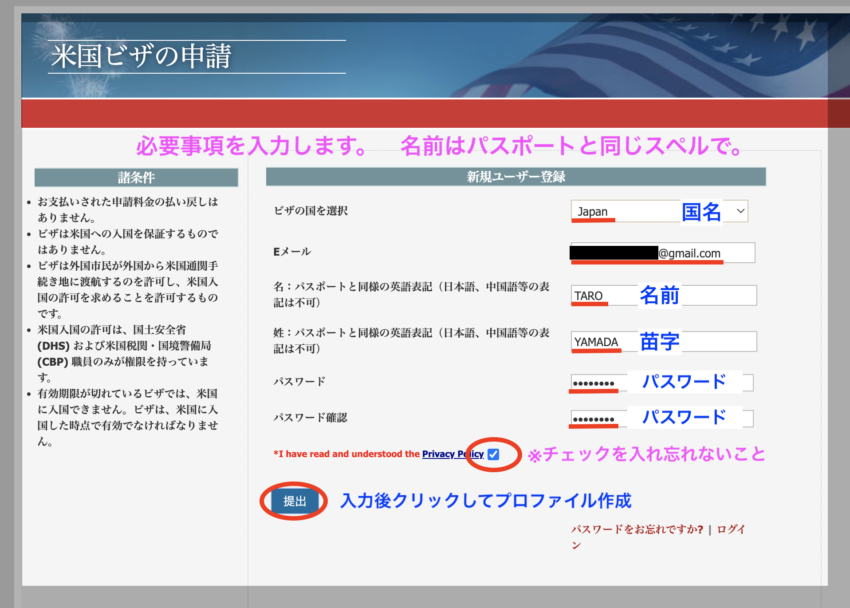
●必要事項を入力します。
-ビザの国を選択→Japan
-Eメールアドレスを入力
-パスポート同じスペルの名前と苗字
-パスワード
-パスワード再入力
●Privacy Policyにチェックをいれる
●入力完了後に「提出」をクリックしてプロファイル作成を完了させる。
4.6 プロファイル完成
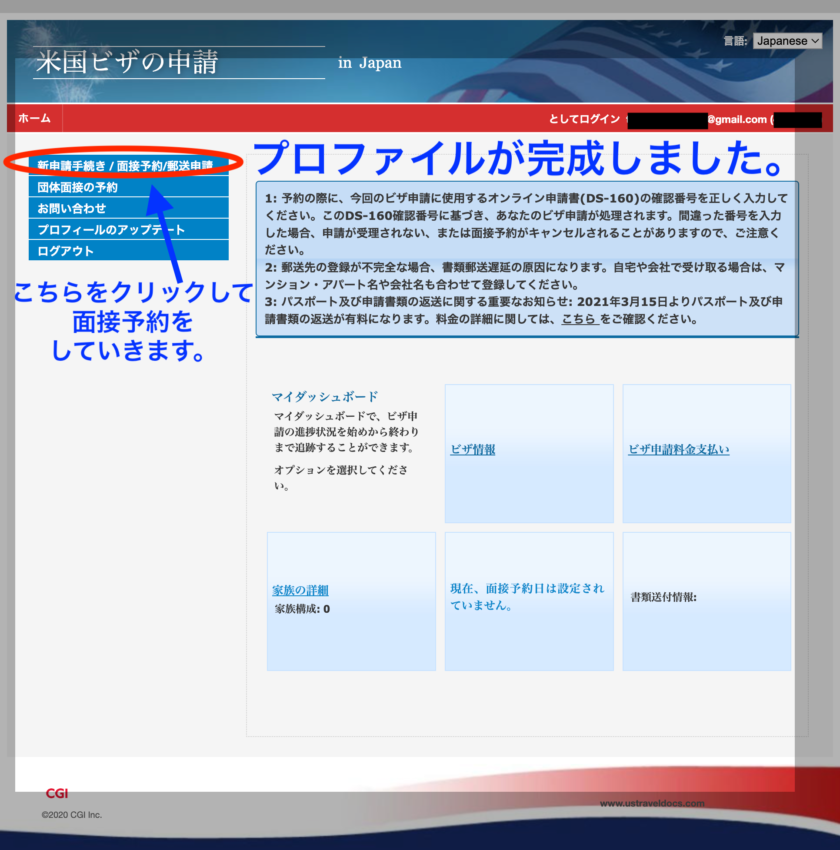
●プロファイルが完成しました。
●「新申請手続き/面接予約/郵送申請」をクリックして面接予約へ
4.7 非移民ビザを選択
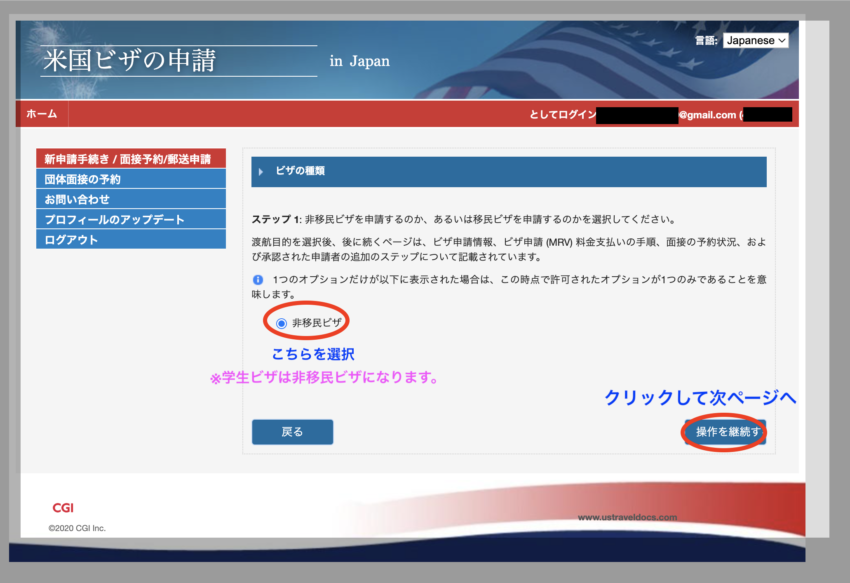
●非移民ビザを選択
※学生ビザは非移民ビザになります。
●操作を継続するをクリックして次ページへ
4.8 面接場所の選択
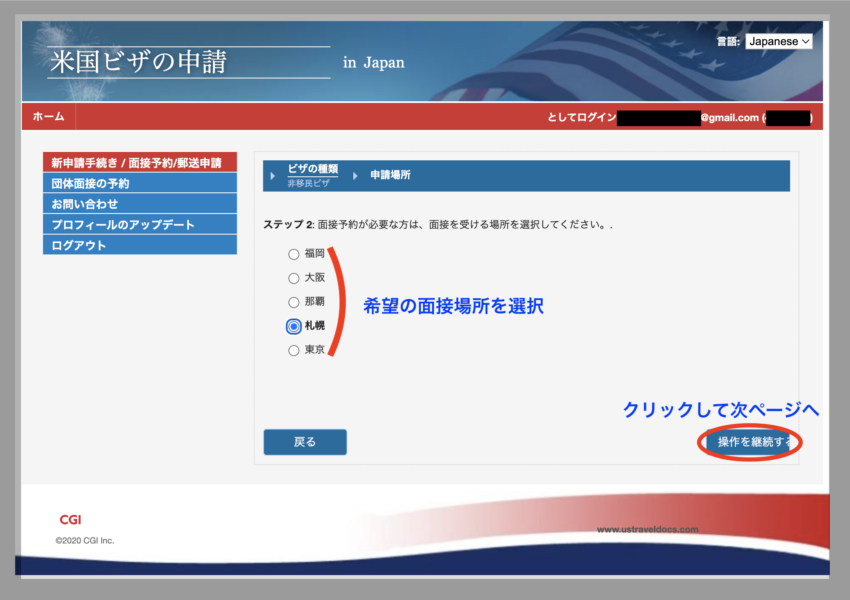
●希望の面接場所を選択
●操作を継続するをクリックして次ページへ
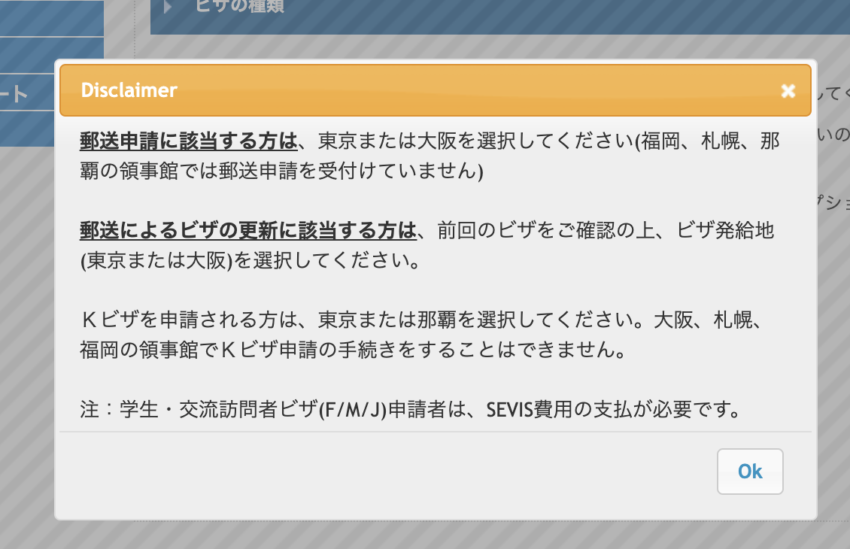
※郵送による申請の方は東京もしくは大阪となります。。
4.9 ビザ種類を選択
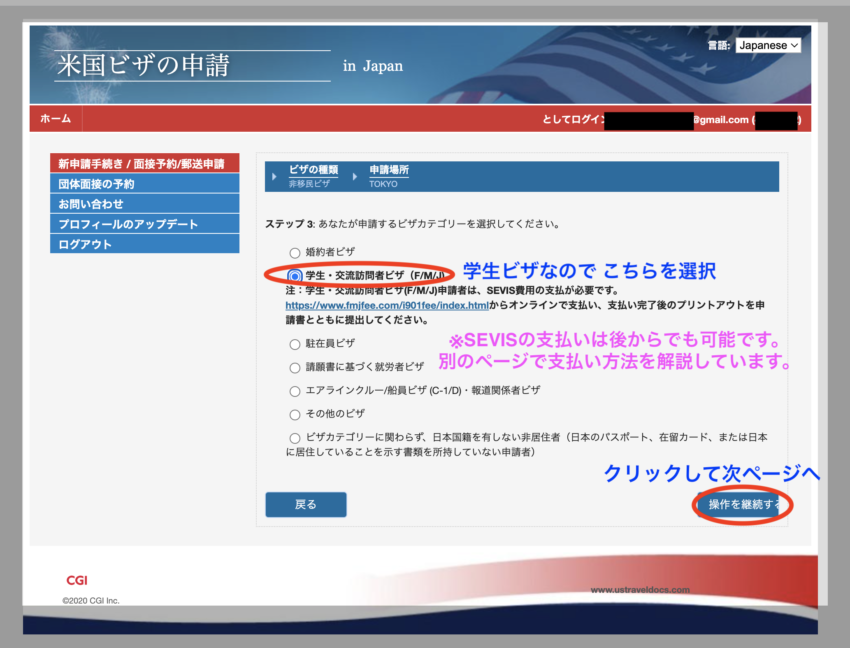
●学生ビザ(F-1)を選択します。
※SEIVIS費用支払いの案内がありますが後で支払うことができます。
●操作を継続するをクリックして次ページへ
4.10 F-1ビザを選択
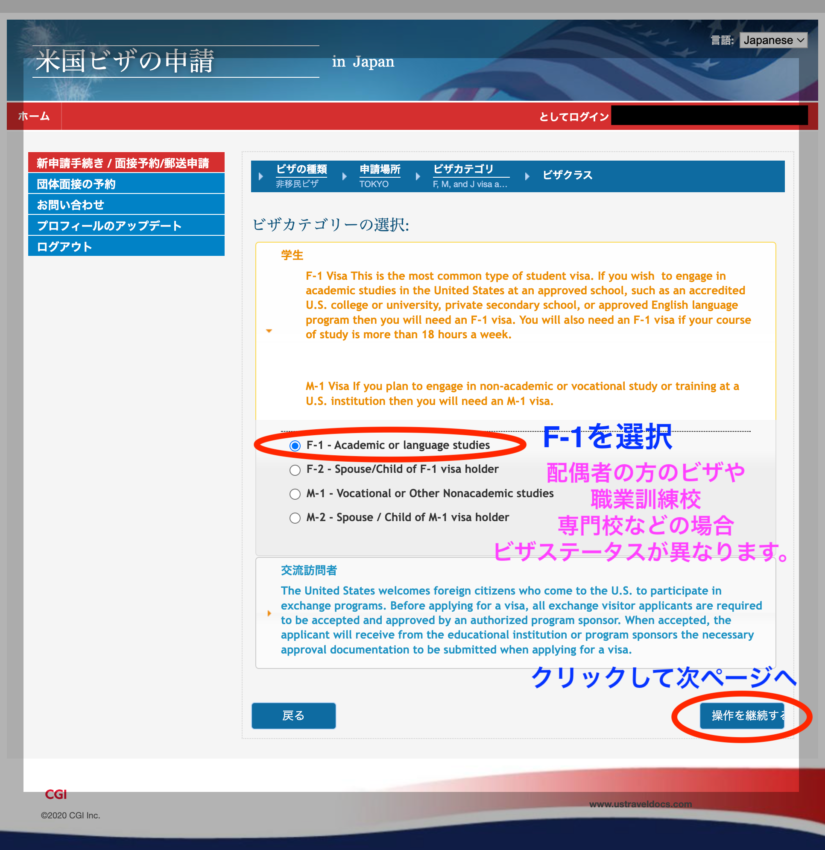
●F-1ビザを選択
※配偶者の方のビザ、職業訓練校、専門校などの場合ビザステータスが異なりますのでご注意ください。
●操作を継続するをクリックして次ページへ
4.11 諸条件確認
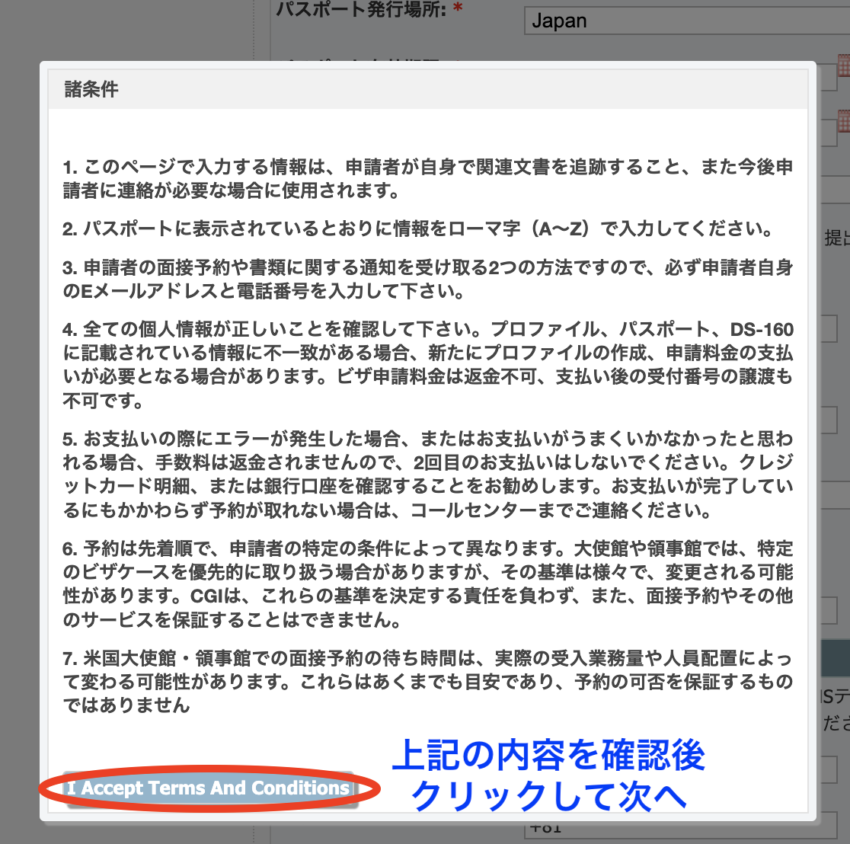
●諸条件の内容を確認してI accept をクリックして次ページへ
4.12 個人情報の入力
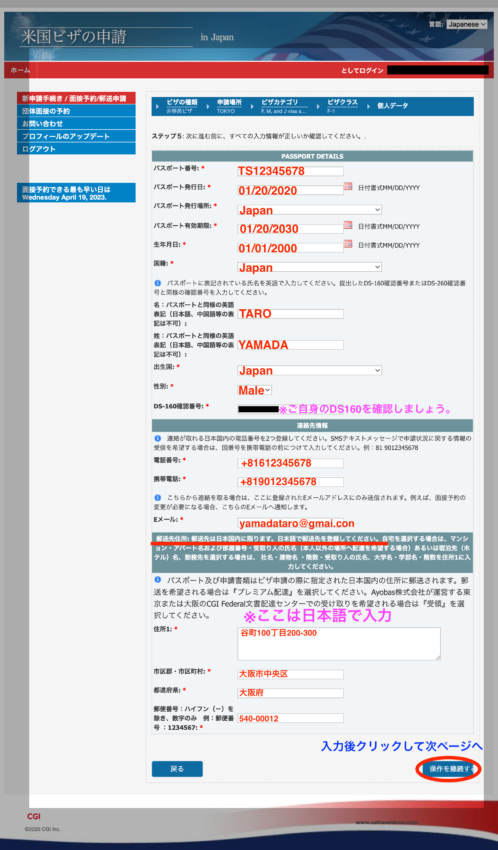
●以下の内容を入力
-パスポート番号
-パスポート発行日
-パスポート発行場所
-パスポート有効期限
-生年月日
-国籍
-パスポートと同じスペルの苗字
-パスポートと同じスペルの名前
-出生国
-性別
-DS160申請番号
※作成したDS160に記載されています。
-電話番号
-携帯番号
-Eメールアドレス
●郵送先住所
※こちらは日本語で入力
面接後、問題がなければパスポートにビザが貼られた状態で郵送されてきます。
●操作を継続するをクリックして次ページへ
4.13 同じグループビザ申請者の追加
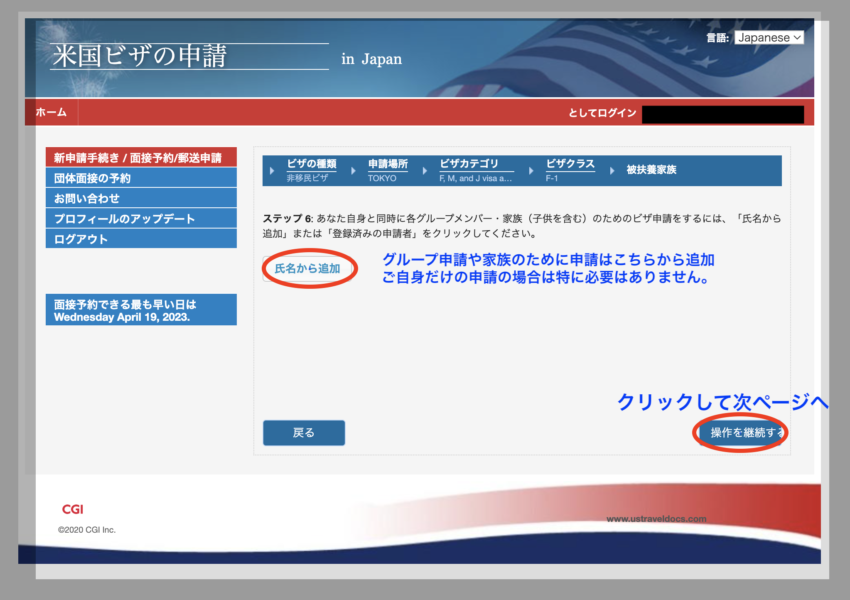
●グループ申請や家族のための申請を行う方は「氏名から追加」をクリックして追加します。
※ご自身だけのビザ申請の場合は特に不要です。
●操作を継続するをクリックして次ページへ
4.14 郵送でのビザ申請の条件確認
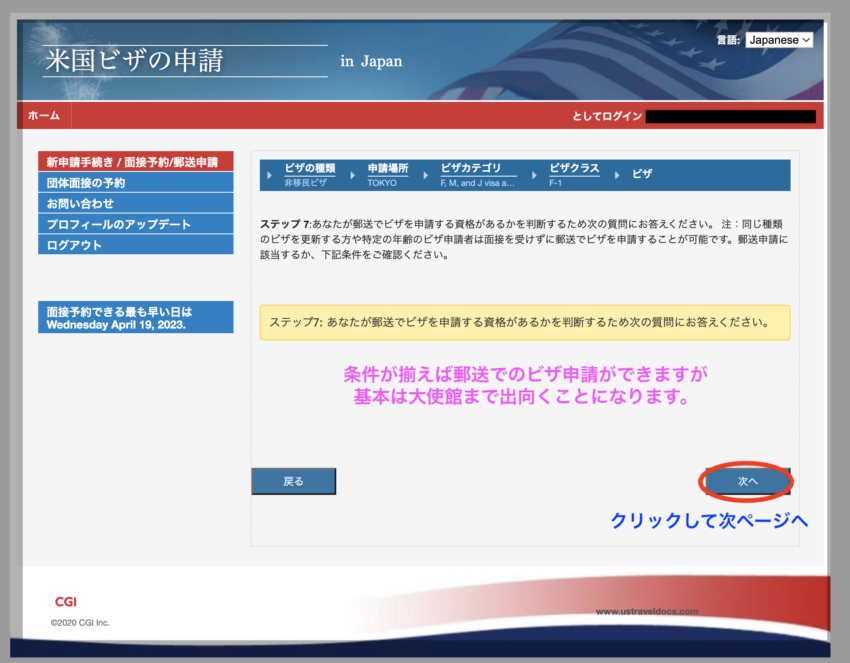
※条件が揃えば郵送でのビザ申請も可能ではあります。
●操作を継続するをクリックして次ページへ
4.15 日本国籍についての質問
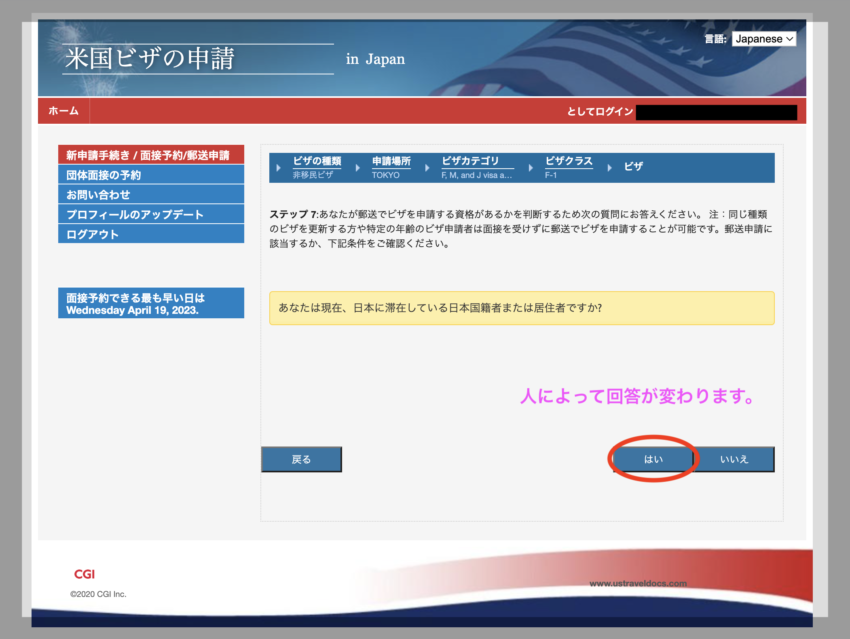
●あたなは現在日本に滞在している日本国籍者または居住者ですか?
→はい/いいえで選択
4.16 ESTA申請却下について
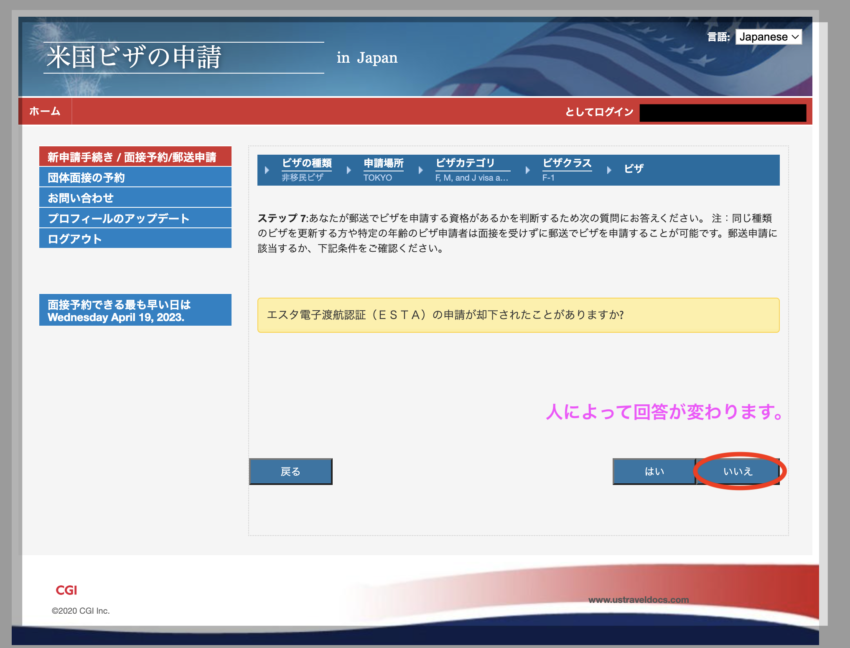
●電子渡航書(ESTA)を却下されたことはありますか?
→はい/いいえで選択
4.17 国籍について
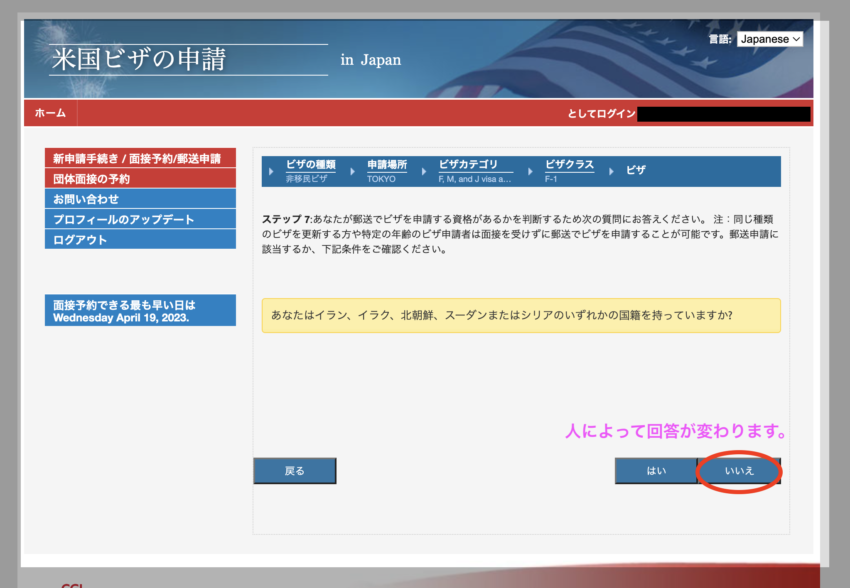
●イラン、イラク、北朝鮮、スーダン、またはシリアのいずれかの国籍を持っていますか?
→はい/いいえで選択
4.18 逮捕歴について
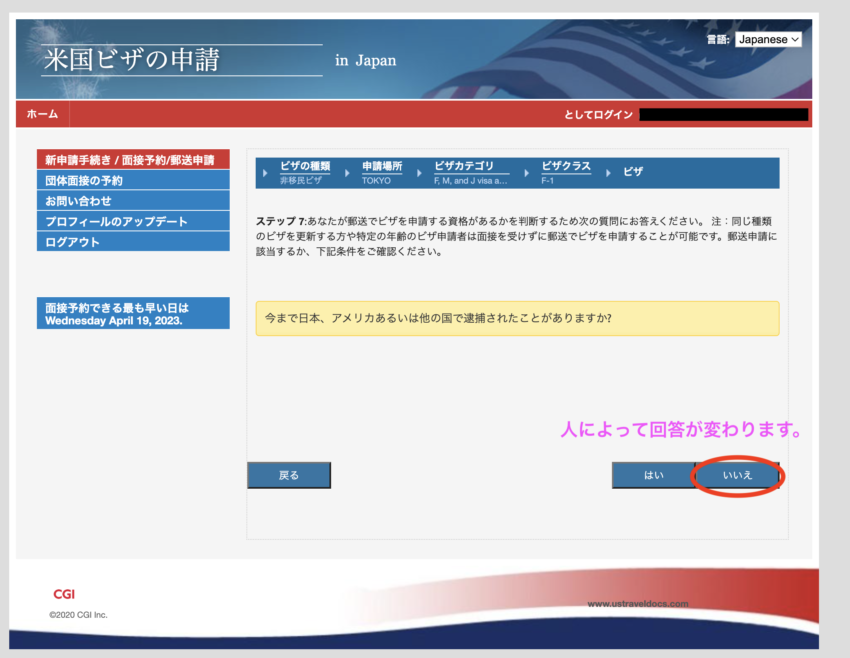
●今まで日本、アメリカあるいは他の国で逮捕されたことはありますか?
→はい/いいえで選択
4.19 ビザの必要条件
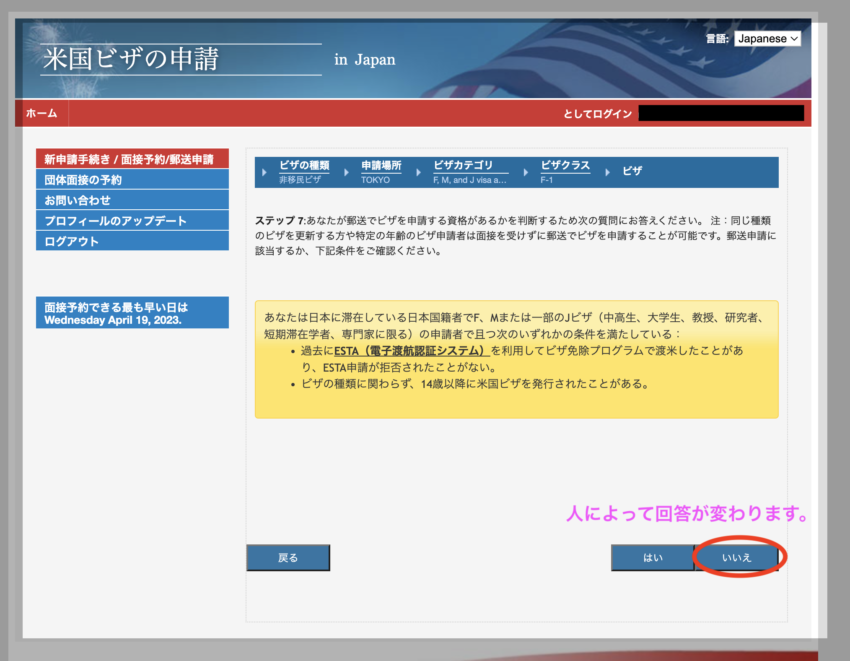
日本に滞在している日本国籍者でF、Mまたは一部のJビザの申請者で且つ下記の条件を満たしている。
●過去にESTAを申請しておりビザ免除プログラムで渡米しておりESTA申請が拒否されたことがない
●ビザの種類に関わらず14歳以降に米国ビザを発行されたことがある。
→はい/いいえで選択
4.20 申請者の年齢について
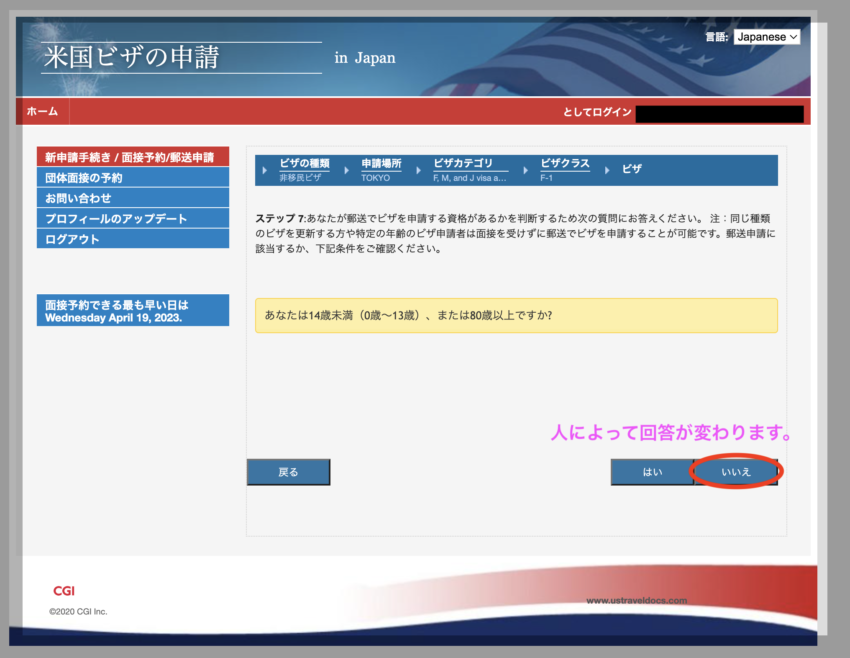
●あなたは14歳未満(0-13歳)もしくは80歳以上ですか?
→はい/いいえで選択
4.21 ビザの更新か
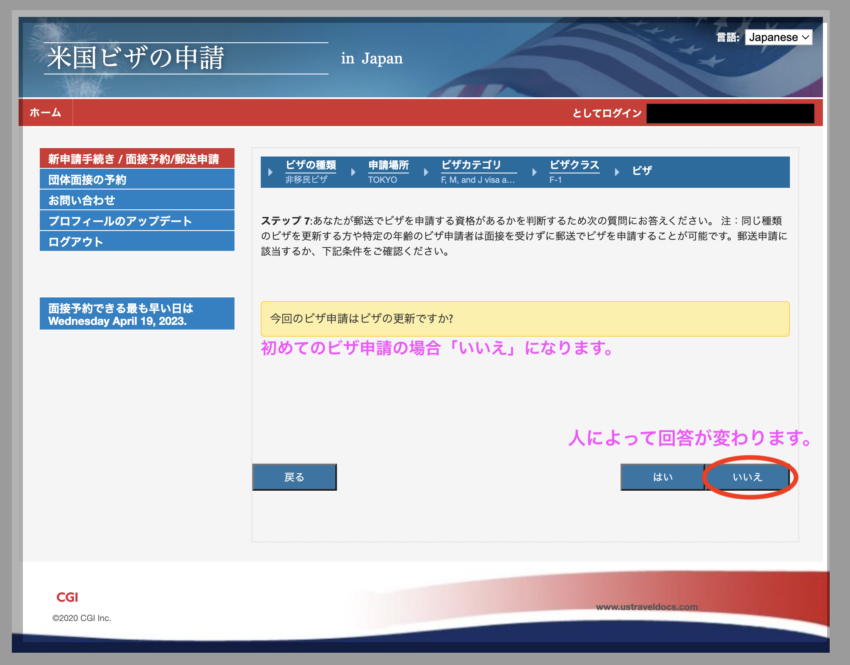
●今回のビザ申請はビザの更新ですか?
※初めてのビザ申請の場合では「いいえ」になります。
→はい/いいえで選択
4.22 ビザの受け取り(返送場所)の指定
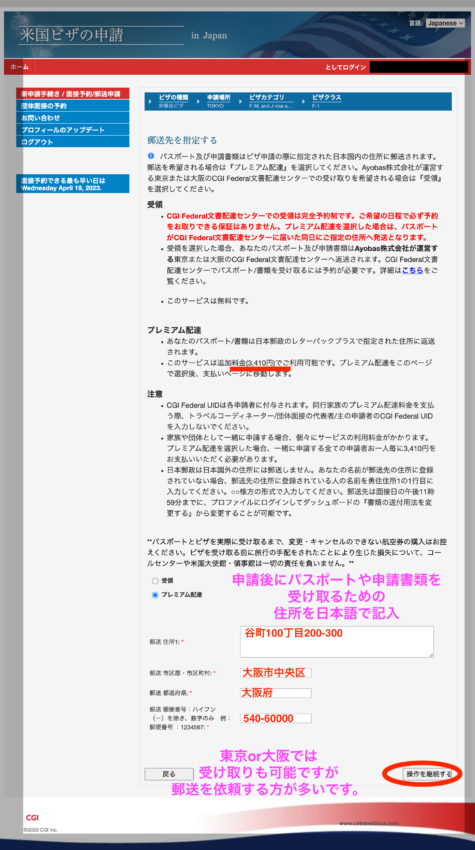
※ビザ面接後にパスポートや申請書類を受け取るための住所を日本語で記入
※こちらはビザ面接後にビザを郵送で受け取る形です。郵送で審査をするのではありません。
●プレミアム配達/受領のどちらかを選択
※ビザ申請書類を大使館まで取りに出向く人は「受領」を選択します。受領の場合は無料ですが完全予約制です。
●プレミアム配達を選択した方は、返送先の住所を日本語で入力します。
●操作を継続するをクリックして次ページへ
4.23 プレミアム配達料金の支払い
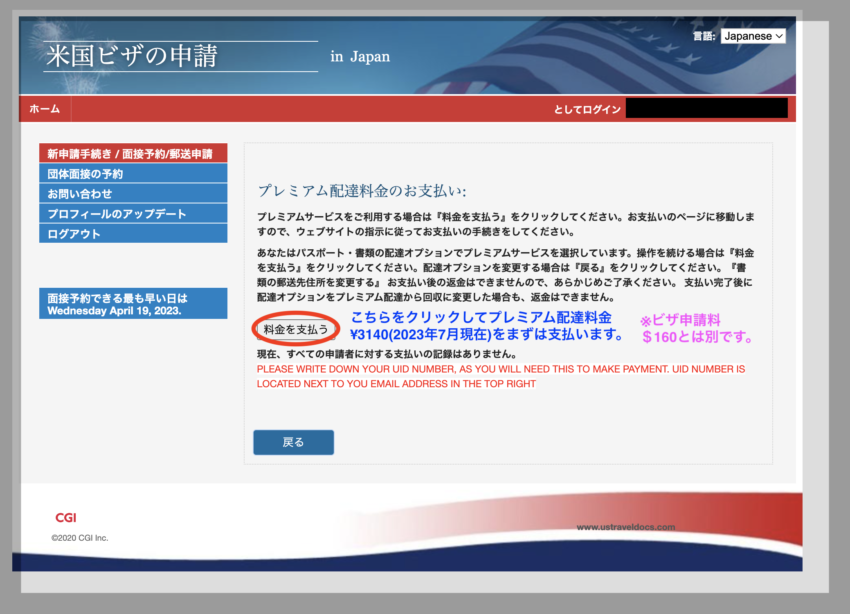
●「料金を支払う」をクリックしてプレミアム配達料金3140円を払います。
●※ビザ申請料金$185とは別です。
●※画像では$160とありますが値上がりしたため$185となっています。
4.24 GCI Federal UIDを入力
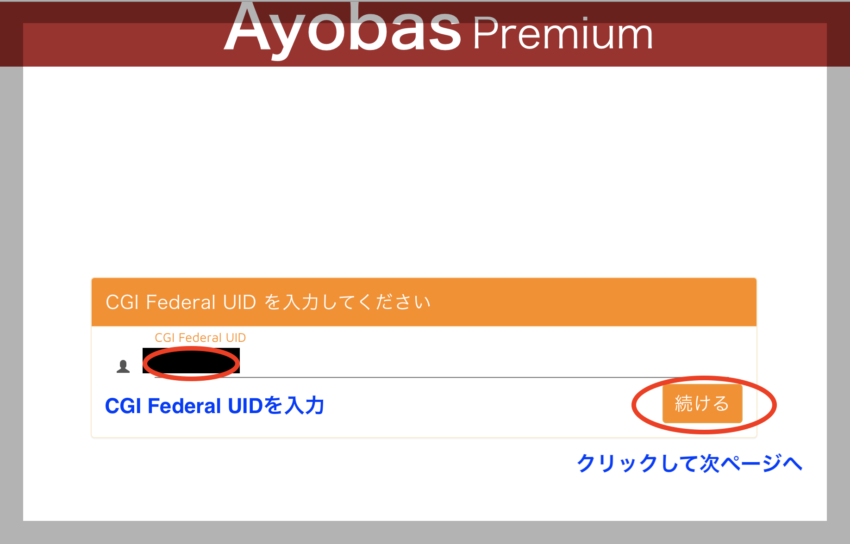
●GCI Federal UIDを入力
●続けるをクリックして次ページへ
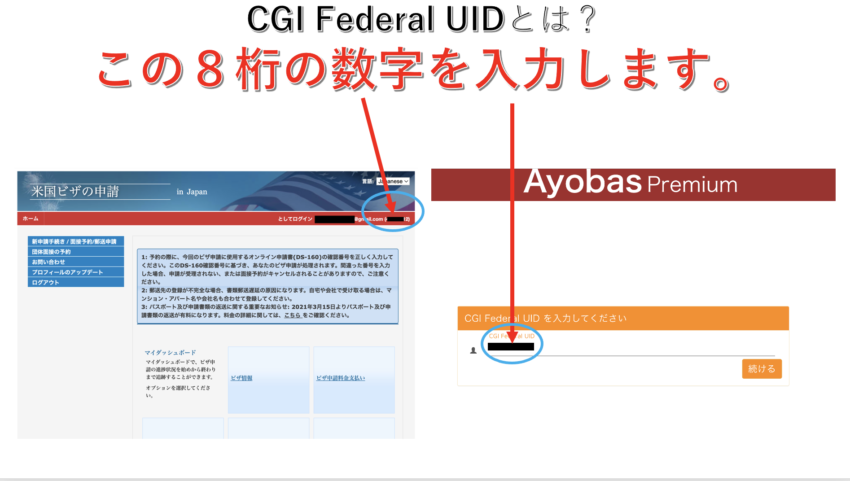
面接予約トップ画面右上にある8桁の数字です。
4.25 言語選択
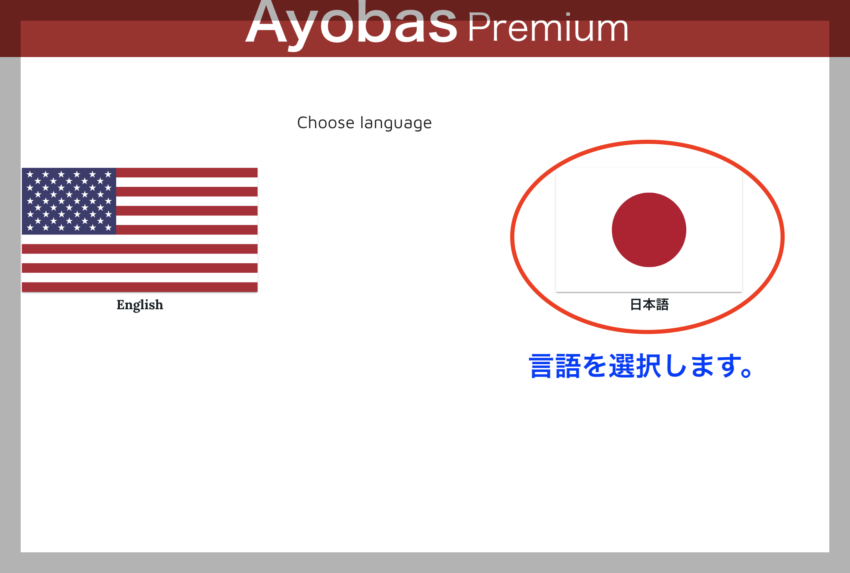
●日本語選択します。
4.26 面接場所の選択
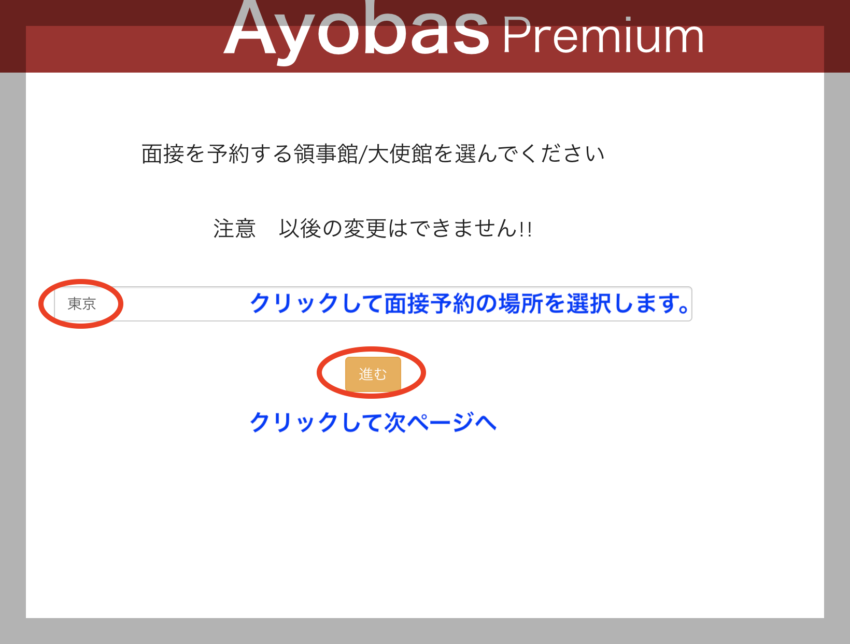
●面接場所を選択します。
●「進む」をクリックして次ページへ
4.27 規約と条件の確認
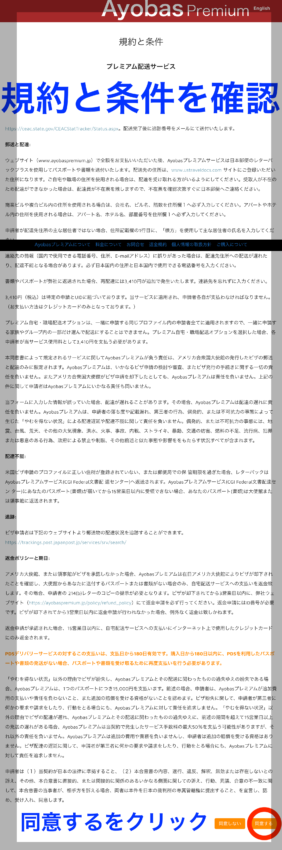
●規約と条件を確認
●「同意する」をクリックして次ページへ
4.28 DS160番号、パスポート番号入力
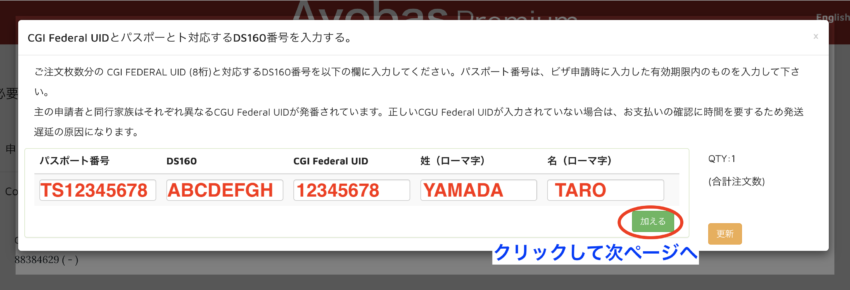
●それぞれ下記の情報を入力
●※画像では$160とありますが値上がりしたため$185となっています。
-パスポート番号
-DS160番号
-GCI Federal UID
-姓名(ローマ字)
●「加える」をクリックして次ページへ
4.29 パスポートの個数を選択
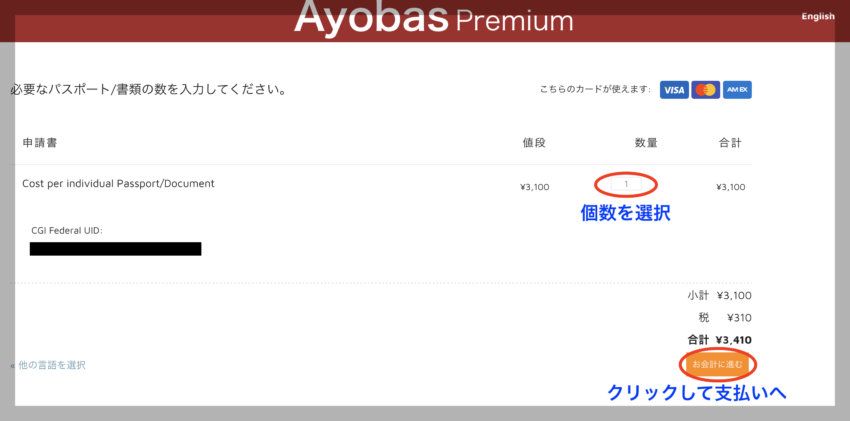
●個数を選択(通常は1)
●お会計に進むをクリックして支払いへ
4.30 使用するクレジットカードの選択
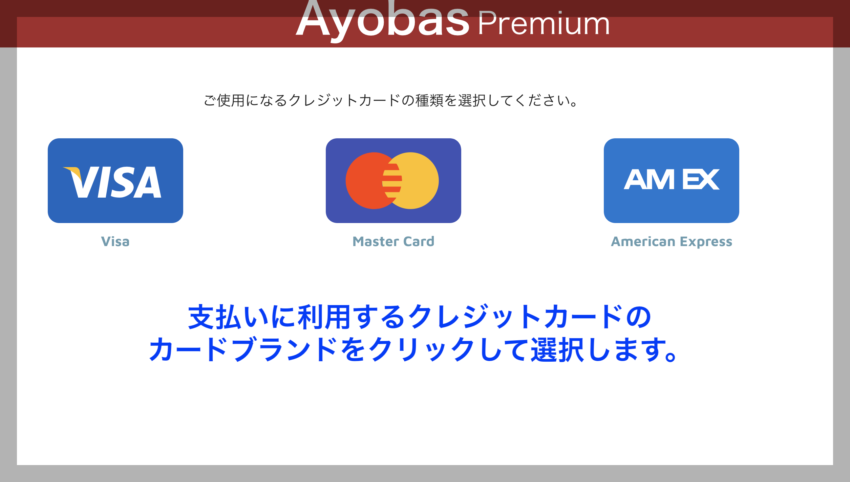
●支払いに利用するクレジットカードのカードブランドの画像をクリックして選択します。
4.31 支払い者の情報入力
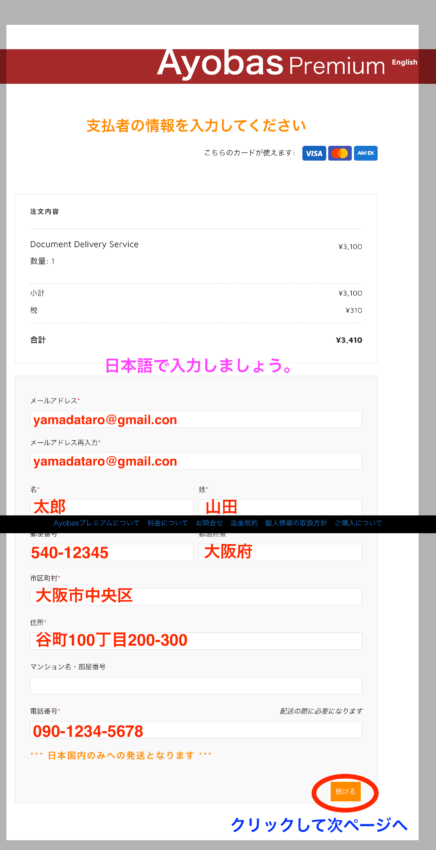
●以下の支払い者の情報を入力します。
※日本語で入力しましょう。
-Eメールアドレス
-名前
-住所
-電話番号
●続けるをクリックして次ページへ
4.32 金額を確認
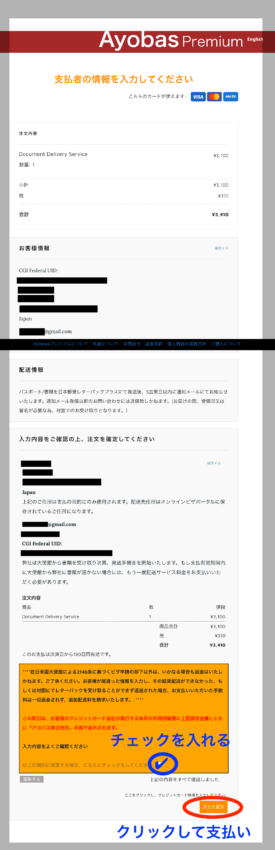
●支払い金額を確認してチェックをいれる
●「注文を確定」をクリックして支払いへ
4.33 CONTINUEをクリック
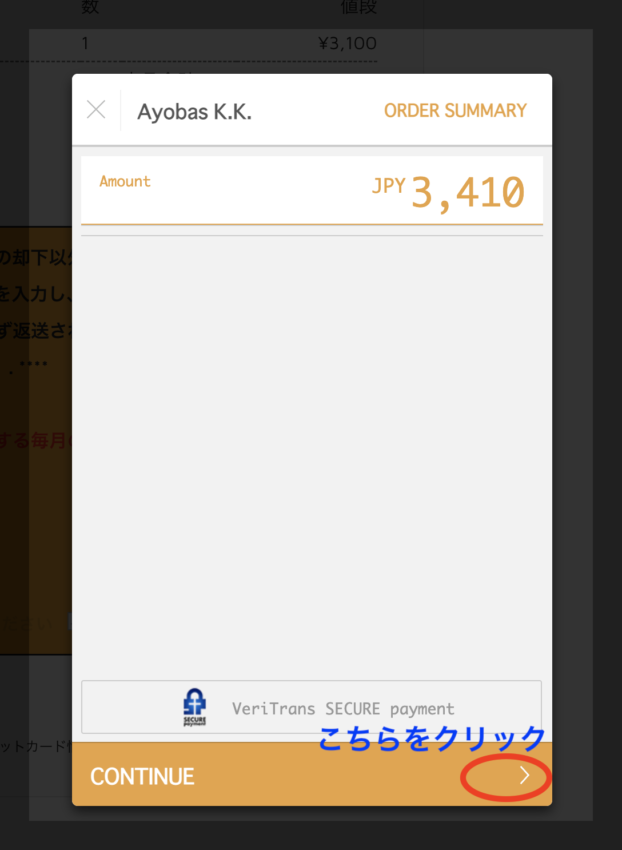
●CONTINUEをクリックしてカード情報入力へ
4.34 カード情報確認
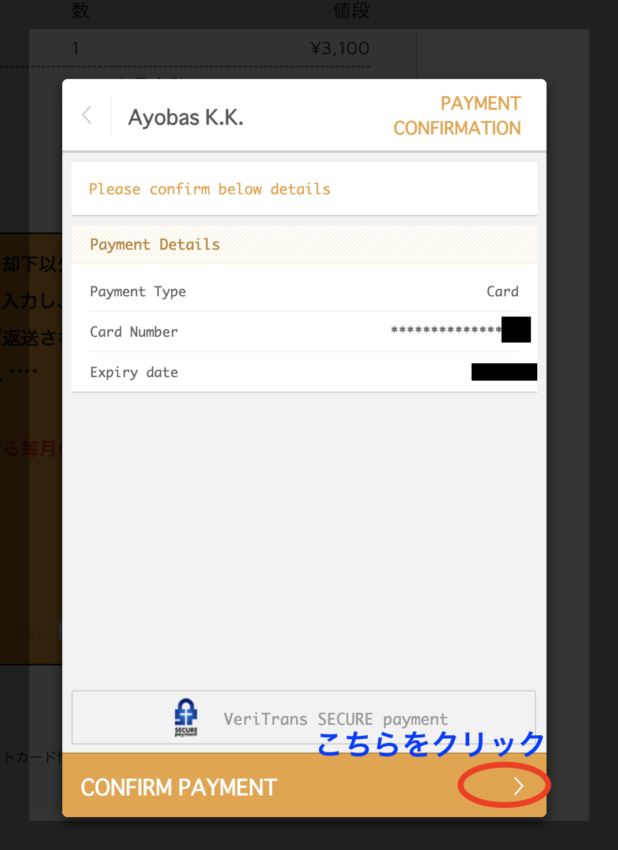
●入力したカード情報の内容を確認後に「CONFIRM PAYMENT」をクリックして支払い完了へ
4.44 支払い完了
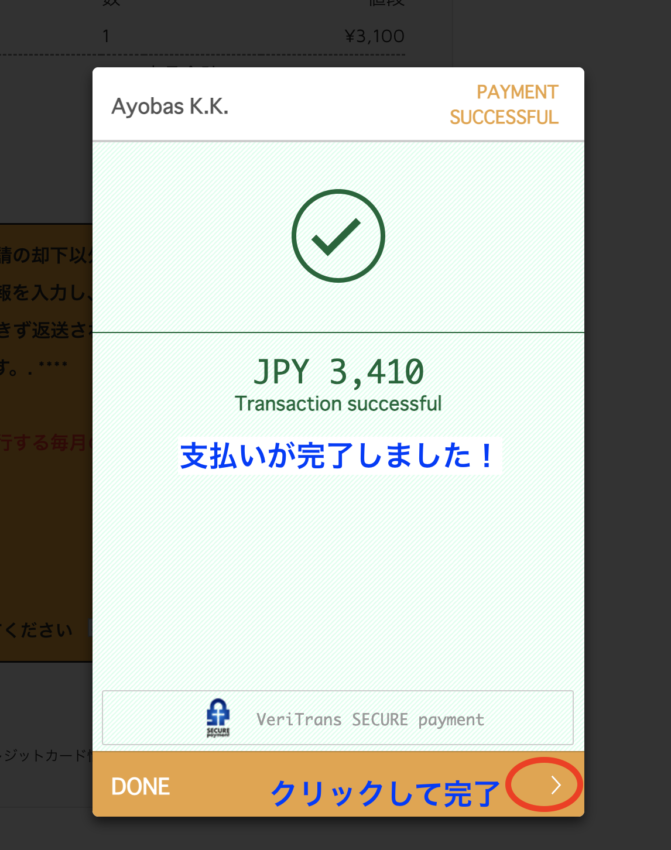
●支払いが完了しました。
●DONEをクリックして完了させます。
4.45 ご注文(支払い)の確認
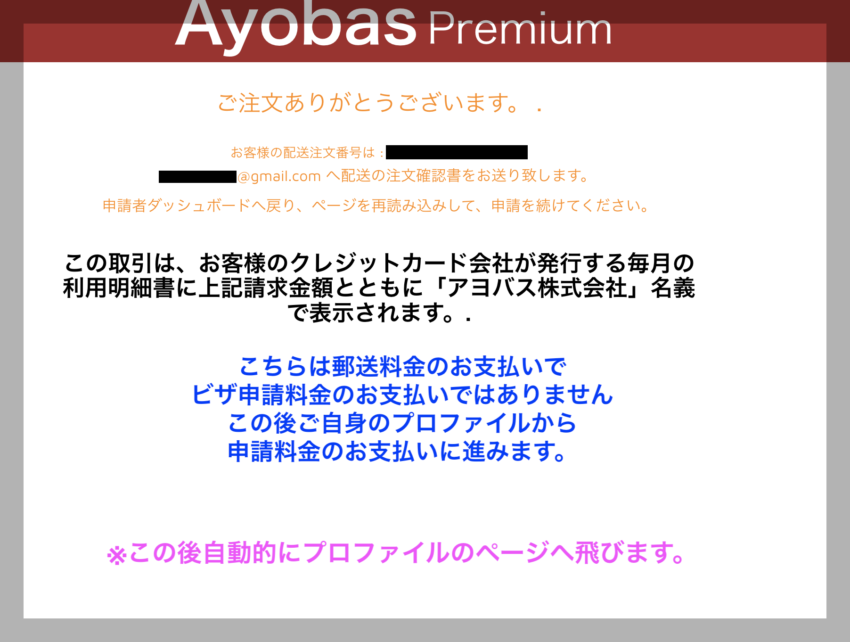
●支払い完了後にメールが送られていますので、念の為確認しましょう。
●利用明細には「アバヨス株式会社」名義で支払いがあります。
※この後自動的にページが飛びます。
4.46 プロファイルに支払い完了の記載を確認
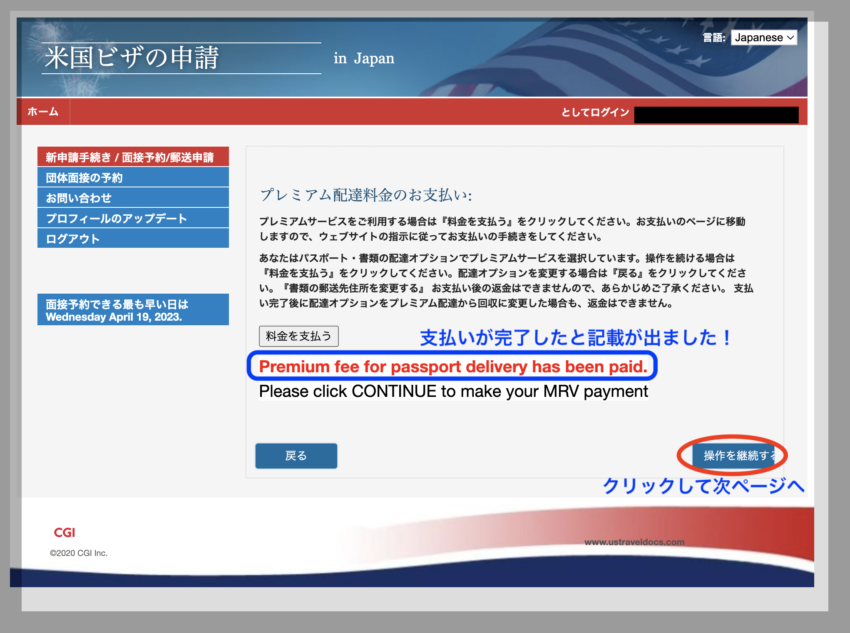
●Premium fee for passport delivery has been paid.「支払い完了した」と記載が出ました。
●「操作を継続する」をクリックして次ページへ
4.47 ビザ申請料金支払いに取り掛かります。
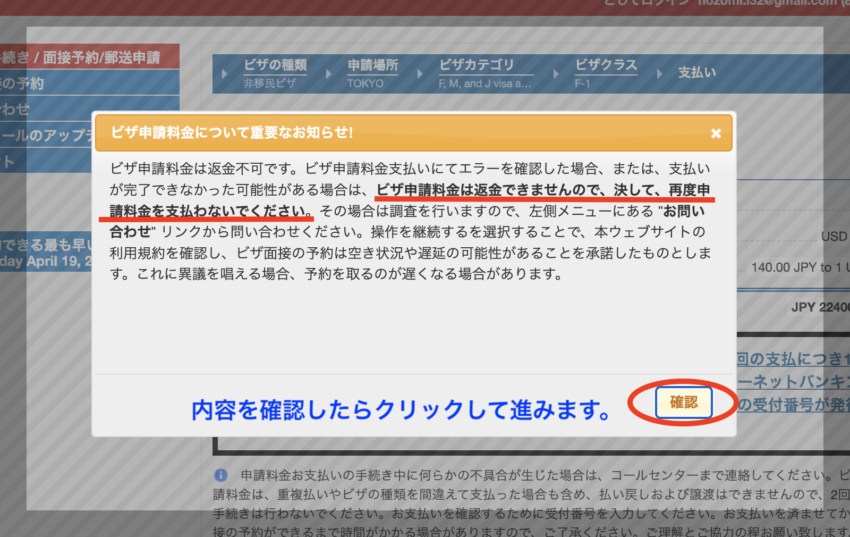
●ビザ申請料金は返金ができない。そのため再度申請料金を払わないこと。を確認
●内容を確認したら確認ボタンをクリック
4.48 クレジットカード支払いへ
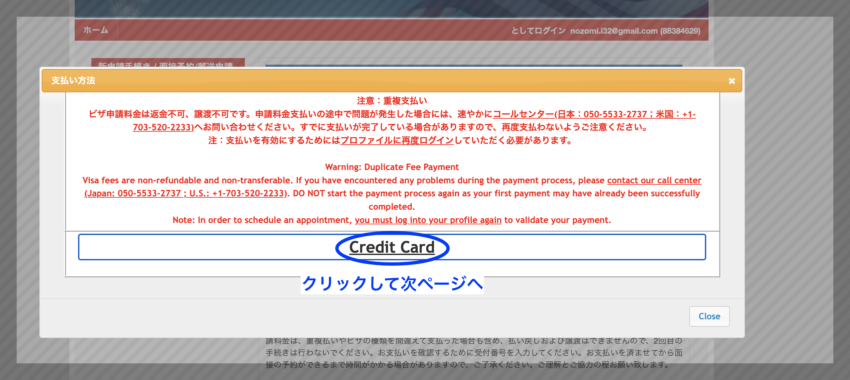
●Credit Cardをクリックして次ページへ
4.49 支払い方法の選択
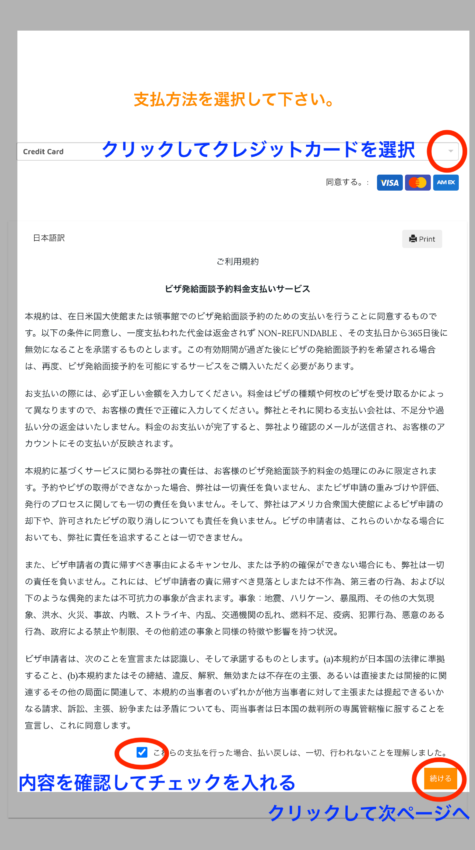
●クリックして支払い方法を選択→クレジットカードを選択
●内容を確認後にチェックを入れる。
●「続ける」をクリックして次ページへ
4.50 支払い者情報の入力
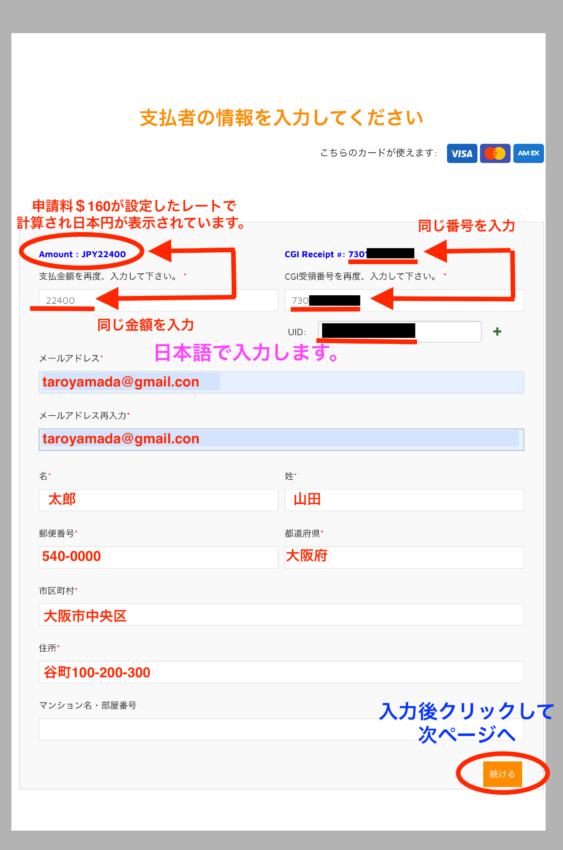
●支払い者情報の入力
-上に書かれた支払い金額(日本円)を同じように入力
-GCI Receipt # も同じように上に書かれた番号と同じもの入力
-Eメールアドレス
-名前
-住所
●入力後「続ける」をクリックして次ページへ
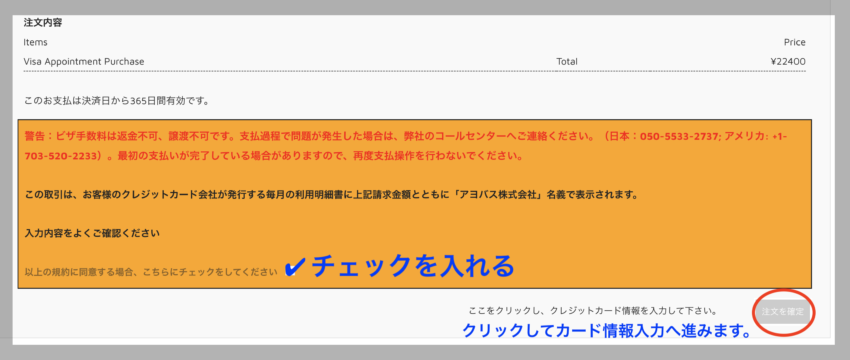
●チェックを入れます。
●「注文を確定」をクリックして次ページへ
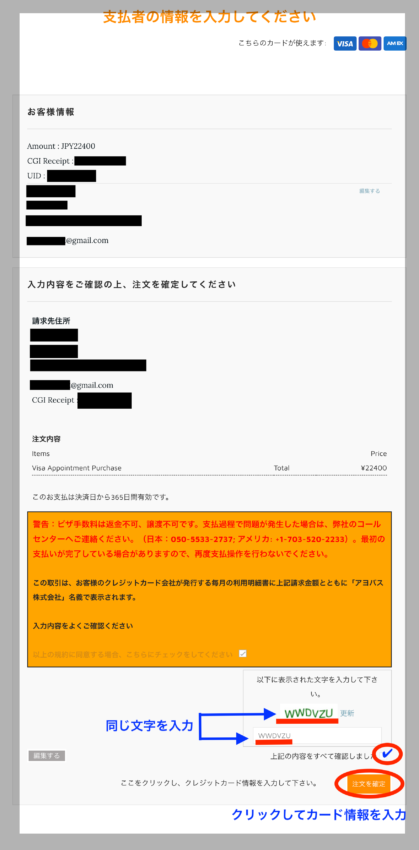
●表示された文字(暗号文字)を入力
●「注文を確定」をクリックしてカード情報入力へ
4.50 カード情報入力
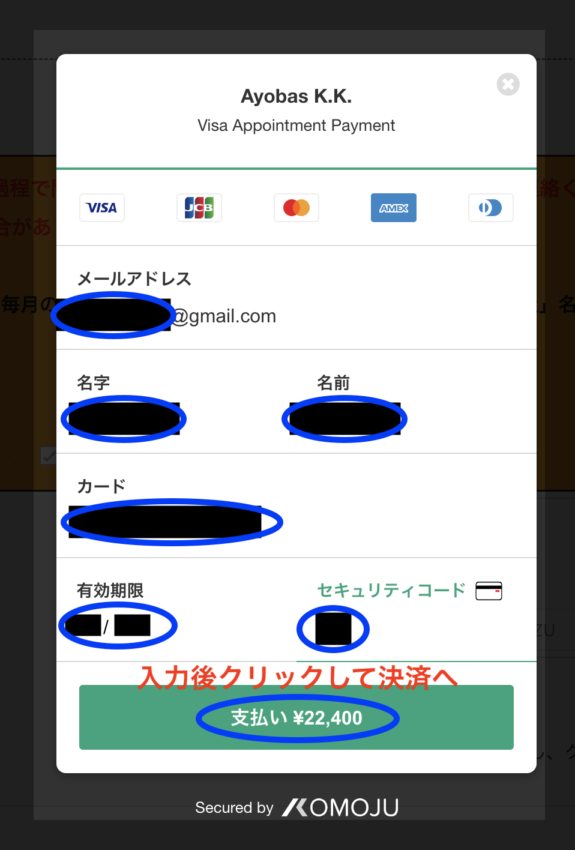
●入力したカード情報を確認
●問題がなければ「支払い」をクリックして決済へ
4.51 支払い確認
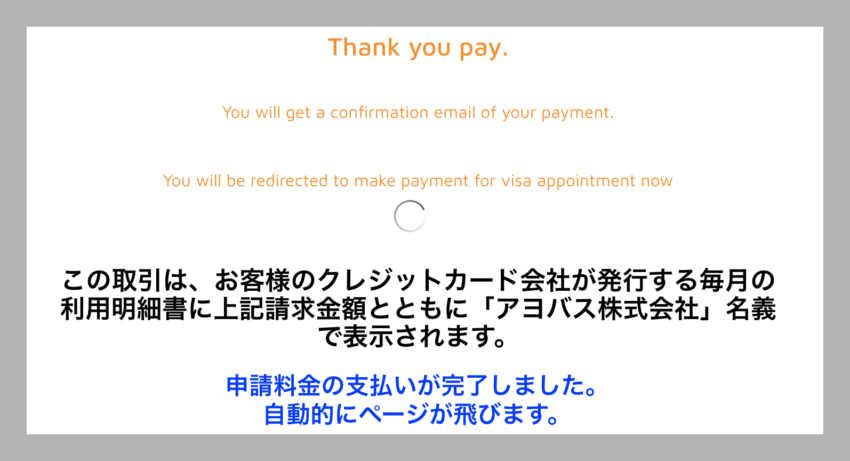
●支払い後の確認画面になります。
●この後自動的にページが飛びます。
4.52 支払い完了、面接予約へ
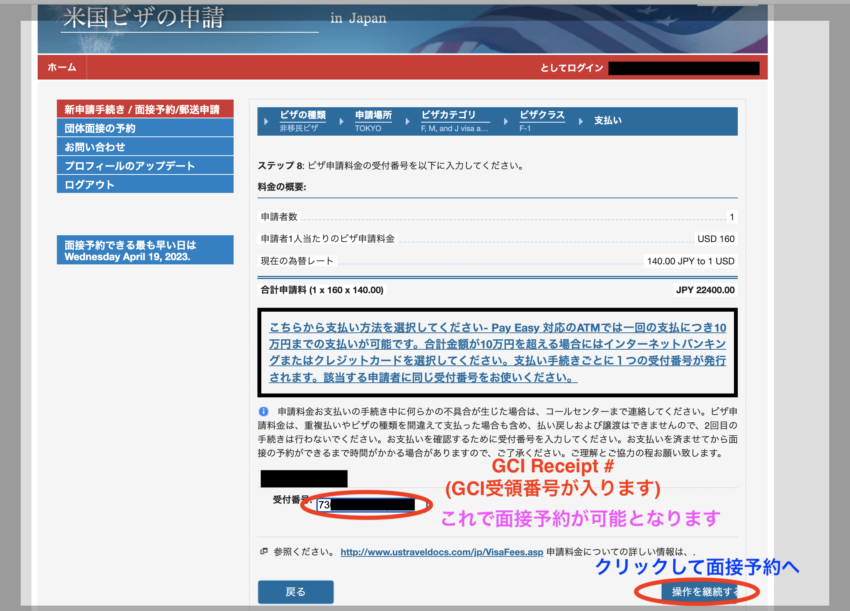
●プロファイル画面にGCI受領番号が入ります。
※これで面接予約が可能になります。





パスワードなど何度も間違えてしまうとアカウント凍結されてしまいます。その場合 一定時間ログインができない状態(アカウント凍結)になってしまいます。最大で72時間みたいですが、私の場合は2日ほどしたら解除されました。ログイン情報の誤入力やPrivacy policyのチェック忘れに注意しましょう。
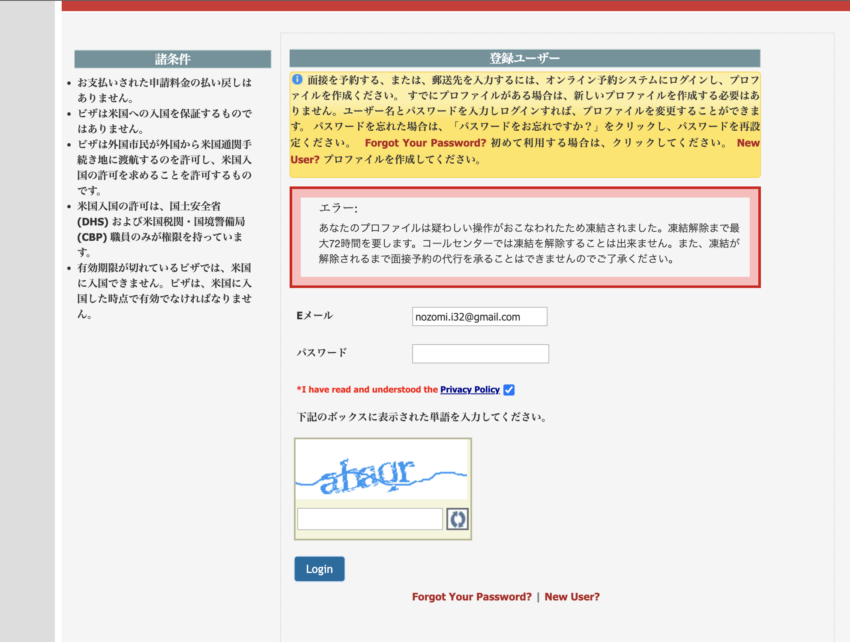
面接予約の方法は下記のページで解説しています。












